التبديل إلى AppRadio Mode
عند استخدام أحد تطبيقات Android™ في منتج Pioneer متوافق، يجب تبديل منتج Pioneer المتوافق إلى AppRadio Mode.
١ قم بتوصيل الهاتف الذكي.
لاستخدام التطبيقات في AppRadio Mode، يجب مصادقة اتصال Android أولاً. اتبع التعليمات التي تظهر على الشاشة.
إذا كان الكابل فقط موصلاً، سيتم عرض نفس الشاشة كما هو الحال في جهاز Android على منتج Pioneer المتوافق، لكن التشغيل من منتج Pioneer المتوافق لن يكون متاحًا.
٢ ابدأ تشغيل AppRadio app عن طريق لمس رمز التطبيقات على منتج Pioneer المتوافق.
تظهر شاشة قائمة التطبيقات.
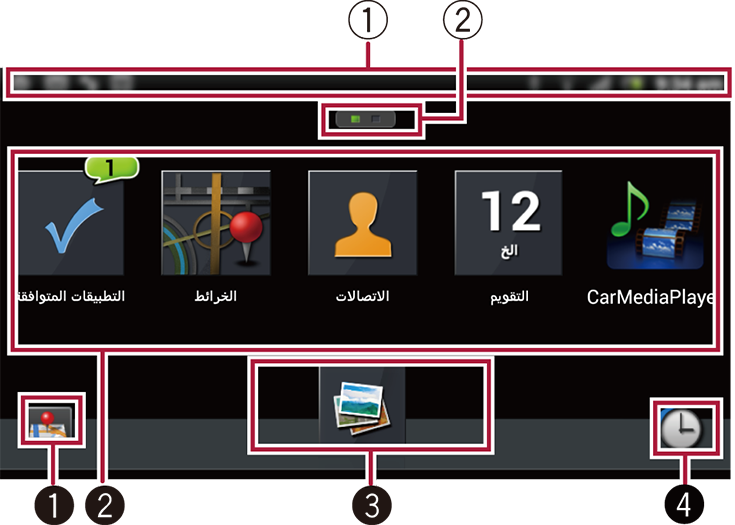
مؤشر
شريط الحالة
يمكنك التحقق من حالة اتصال Bluetooth.
مؤشر الصفحة
مفاتيح اللوحة اللمسية
يفتح الشاشة لنشر موضع السيارة الحالي.
يتوفر هذا المفتاح فقط عند ربط AppRadio app بحساب Facebook أو Twitter.
إذا قمت بتسجيل الدخول إلى Facebook أو Twitter باستخدام AppRadio app، فقم بتشغيل AppRadio app بدون توصيل الهاتف الذكي بمنتج Pioneer المتوافق. سيتم بدء تشغيل AppRadio app في الشاشة الوحيدة للهاتف الذكي. المس [الإعدادات / المساعدة] ثم [SNS] لعرض السجل في الشاشة.
انقر فوق [نشر] لنشر عنوان URL الذي يعرض موقع سيارتك على SNS.
يمكنك نشره على Facebook وTwitter في نفس الوقت.
لفتح شاشة تشغيل التطبيق الذي تم النقر فوقه.
التطبيقات المتوافقة يعرض عدد التطبيقات غير المقروءة.
تختلف الرموز المعروضة وفقًا لطرز منتجات Pioneer المتوافقة.
يفتح شاشة التشغيل للتطبيقات المفضلة.
يمكنك إعداد ثلاثة تطبيقات في منطقة التطبيق المفضل.
يفتح شاشة التطبيق الذي استخدمته مؤخرًا.
يمكنك عرض ما يصل إلى خمسة تطبيقات.
إعادة ترتيب تخطيط الرموز وتخطيط تطبيق المفضلات
![]() نبيه
نبيه
من أجل سلامتك، يمكنك التشغيل فقط عند توقف السيارة وتعشيق فرامل الانتظار.
يمكنك إعادة ترتيب تخطيط رموز التطبيقات وترتيب تخطيط التطبيقات المفضلة بالضغط على الزر Menu في منتج Pioneer المتوافق أثناء عرض شاشة قائمة التطبيق.
١ اضغط على الزر Menu.
٢ انقر فوق [المخطط].
٣ أعد ترتيب تخطيط رموز التطبيقات.
لا يمكن تداخل أو ترتيب تطبيق المفضلات مع رموز تطبيقات أخرى.
٤ اضغط على الزر Menu.
٥ انقر فوق [تم].